Zaktualizowany 2024 kwietnia: Przestań otrzymywać komunikaty o błędach i spowolnij swój system dzięki naszemu narzędziu do optymalizacji. Pobierz teraz na pod tym linkiem
- Pobierz i zainstaluj narzędzie do naprawy tutaj.
- Pozwól mu przeskanować twój komputer.
- Narzędzie będzie wtedy napraw swój komputer.

Malwarebytes to bardzo popularne narzędzie antywirusowe dla systemu Windows i jeden z najlepszych dostępnych na rynku skanerów złośliwego oprogramowania. Jednak korzystanie z pełnego pakietu może czasami być trudne, ponieważ użytkownicy zgłaszają, że usługa czasami doświadcza nienormalnie dużego obciążenia procesora.
Ten problem utrzymuje się tak długo, jak Malwarebytes działa na Twoim komputerze, co czyni go bezużytecznym. Na szczęście istnieje kilka sposobów rozwiązania problemu wysokiego zużycia procesora podczas działania Malwarebytes.
Co powoduje problem wysokiego zużycia procesora przez Malwarebytes?

Trudno znaleźć bezpośredni powód, dla którego usługa Malwarebytes zużywa tak dużo mocy procesora. Możesz po prostu przeprowadzić czystą instalację, a następnie zainstalować najnowszą wersję, a to rozwiązanie działa dla wielu użytkowników.
Oznacza to, że jest to błąd w zainstalowanej wersji Malwarebytes, który został naprawiony w następnej wersji. Jeśli następna wersja nie jest dostępna, możesz tylko odinstalować inny program antywirusowy i sprawdzić, czy to on powoduje problem. Jeśli tak nie jest, zatrzymaj usługę Malwarebytes i poczekaj na wydanie poprawki.
Jak rozwiązać problem dużego obciążenia procesora przez usługę Malwarebytes?
Aktualizacja z kwietnia 2024 r.:
Za pomocą tego narzędzia możesz teraz zapobiegać problemom z komputerem, na przykład chroniąc przed utratą plików i złośliwym oprogramowaniem. Dodatkowo jest to świetny sposób na optymalizację komputera pod kątem maksymalnej wydajności. Program z łatwością naprawia typowe błędy, które mogą wystąpić w systemach Windows - nie ma potrzeby wielogodzinnego rozwiązywania problemów, gdy masz idealne rozwiązanie na wyciągnięcie ręki:
- Krok 1: Pobierz narzędzie do naprawy i optymalizacji komputera (Windows 10, 8, 7, XP, Vista - Microsoft Gold Certified).
- Krok 2: kliknij „Rozpocznij skanowanie”, Aby znaleźć problemy z rejestrem Windows, które mogą powodować problemy z komputerem.
- Krok 3: kliknij „Naprawić wszystko”, Aby rozwiązać wszystkie problemy.
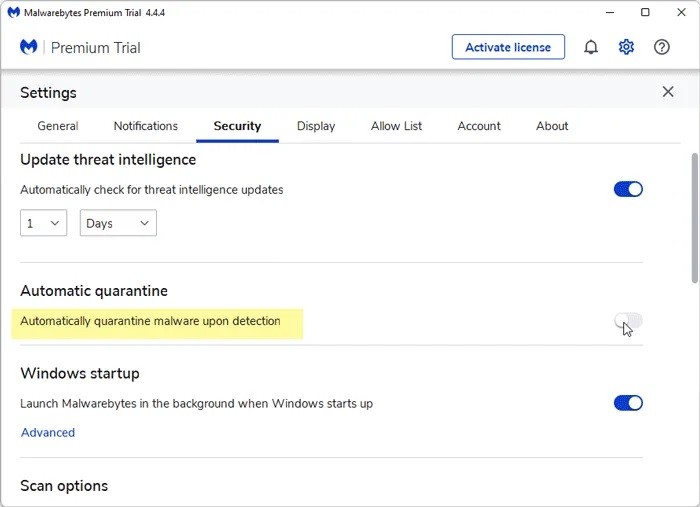
Wyłącz automatyczną kwarantannę złośliwego oprogramowania
- Otwórz Malwarebytes na swoim komputerze.
- Kliknij ikonę koła zębatego w ustawieniach, która znajduje się w prawym górnym rogu.
- Przejdź do zakładki Bezpieczeństwo.
- Wyłącz przycisk Automatycznej kwarantanny.
Uruchom ponownie usługę Malwarebytes
- Znajdź usługi w polu wyszukiwania na pasku zadań.
- Kliknij odpowiedni wynik.
- Kliknij dwukrotnie usługę Malwarebytes.
- Kliknij przycisk Zawieś.
- Kliknij przycisk Start.
- Kliknij przycisk OK.
Wydłuż czas aktualizacji informacji o zagrożeniu
- W oknie Malwarebytes kliknij ikonę ustawień.
- Kliknij kartę Zabezpieczenia.
- Znajdź skrót Aktualizuj dane o zagrożeniu.
- Wybierz godzinę z menu rozwijanych.
Sprawdź aktualizacje
- Kliknij ikonę ustawień.
- Przejdź do zakładki Informacje.
- Kliknij przycisk Sprawdź aktualizacje.
Porada eksperta: To narzędzie naprawcze skanuje repozytoria i zastępuje uszkodzone lub brakujące pliki, jeśli żadna z tych metod nie zadziałała. Działa dobrze w większości przypadków, gdy problem jest spowodowany uszkodzeniem systemu. To narzędzie zoptymalizuje również Twój system, aby zmaksymalizować wydajność. Można go pobrać przez Kliknięcie tutaj
Często Zadawane Pytania
Dlaczego usługa Malwarebytes zużywa tak dużo pamięci?
Może to być poważny problem spowodowany w większości przypadków uszkodzoną instalacją. Jeśli Malwarebytes zużywa zbyt dużo pamięci na komputerze, możesz chcieć przełączyć się na inne narzędzie do ochrony przed złośliwym oprogramowaniem.
Jak zatrzymać usługę Malwarebytes?
- W zasobniku systemowym kliknij strzałkę Pokaż ukryte ikony.
- Kliknij prawym przyciskiem myszy ikonę Malwarebytes i wybierz Wyjdź z Malwarebytes.
- Jeśli pojawi się okno Kontrola konta użytkownika, kliknij Tak.
Jak naprawić komputer, jeśli obciążenie procesora jest zbyt duże?
- Zrestartuj system.
- Zatrzymaj lub uruchom ponownie procesy.
- Zaktualizuj sterowniki.
- Sprawdź pod kątem złośliwego oprogramowania.
- Opcje mocy.
- Znajdź szczegółowe instrukcje online.
- Zainstaluj ponownie system Windows.


